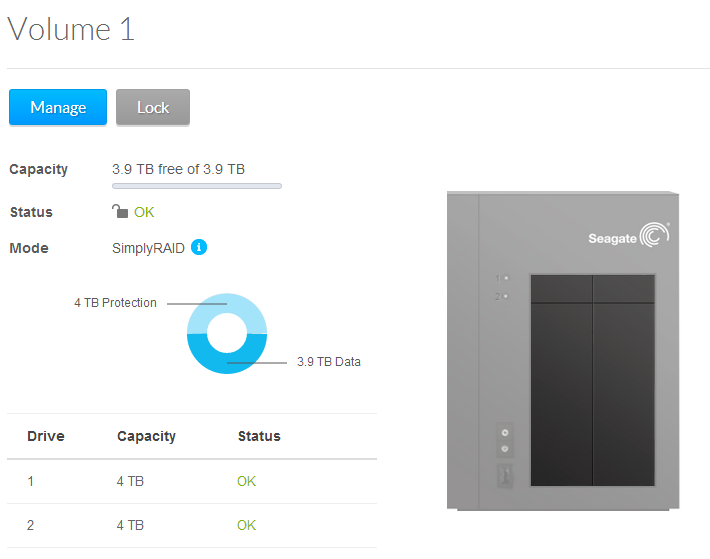您可在运行网络存储操作系统 4.0 的希捷网络存储上将卷设置为使用 256 位 AES 加密并借助密码加以保护。或者,您还可使用 USB 密钥解锁卷。
警告:设置加密后,只有删除整个卷才能禁用加密!
要设置新卷,网络存储中需要有可用空间。这可通过添加新硬盘或删除当前卷完成。请参见您的网络存储用户指南以获得关于添加硬盘的信息,或参见网络存储操作系统 4.0 用户指南以获得关于删除卷的信息。
获得可用空间后,即请执行以下操作:
- 登录至网络存储操作系统 4.0 希捷仪表板式备份软件并单击 Device Manager(设备管理员)。
- 然后在左侧 Storage(存储)下单击 Overview(概览)。
- 接着单击 Manage(管理)。
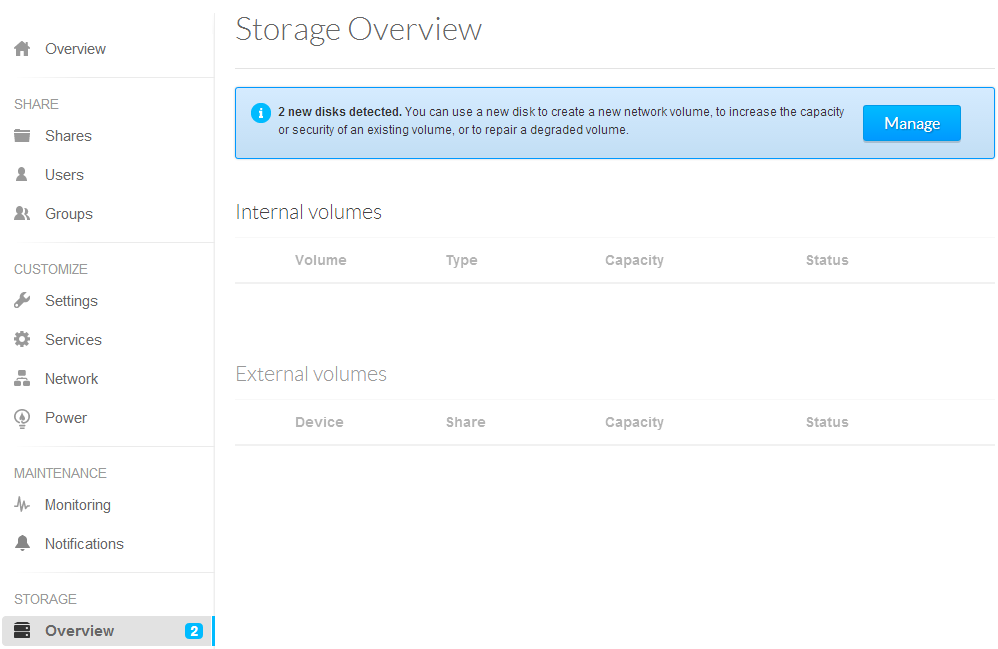
- 在新建网络卷窗口中,核取您要用以存储卷的硬盘,然后单击 Next(下一步)。
- 选择 Custom(自定义)选项并单击 Next(下一步)。
- 接着单击 Manage(管理)。
注意:您可单击左侧的每一个选项以获得描述。
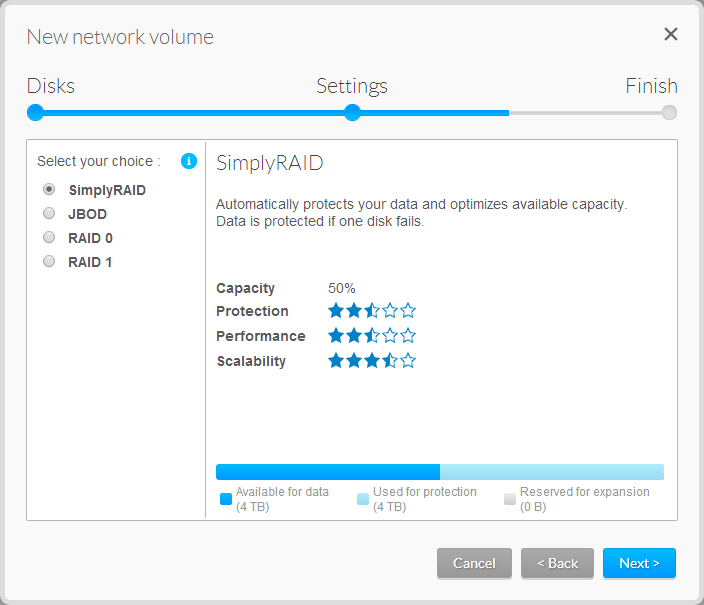
- 选择 Encryption(加密)选项并输入密码。
注意:或者,如果您将 USB 硬盘插入网络存储,可选择将加密密钥保存至该硬盘。这使您可将 USB 密钥插入网络存储以解锁卷而无需输入密码。如果您要如此设置,核取 USB Key(USB 密钥)方框。
完成时单击 Next(下一步)。
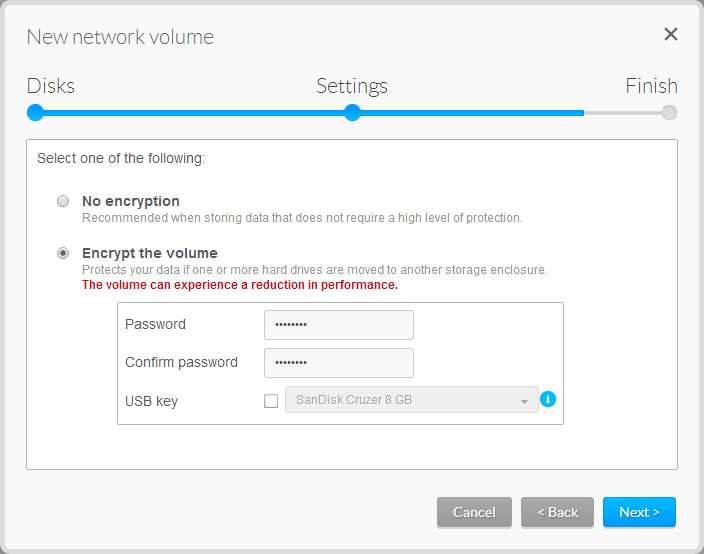
- 警告:您将看到如果丢失或忘记密码,将无法再访问加密卷上的数据的警告。阅读并点击 Yes(是)确认警告。
- 点击 Finish(完成)并阅读和确认下一警告。创建卷时请等待。
- 之后,您的卷应该是“Unlocked(未锁定)”。
- 要锁定卷,点击“Lock(锁定)”。
注意:卷将在下一次设备关机或重启时锁定,因此您必须解锁卷才可访问卷。这可通过前往此屏幕并选择 Unlock(解锁)或插入 USB 密钥(如果您选择启用该选项)完成。